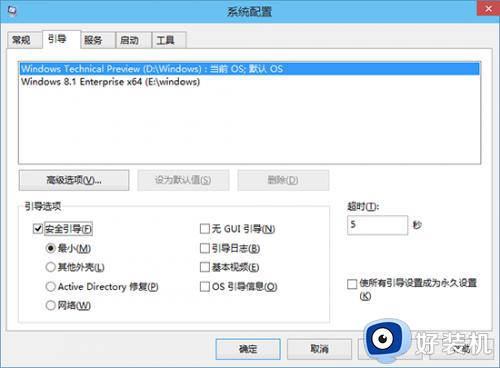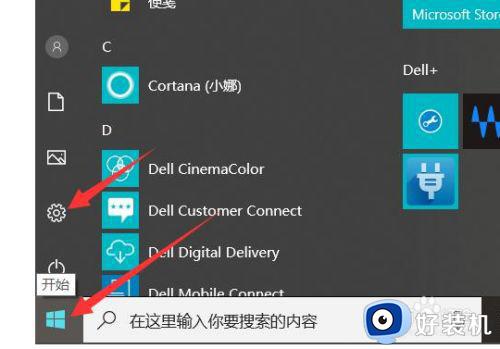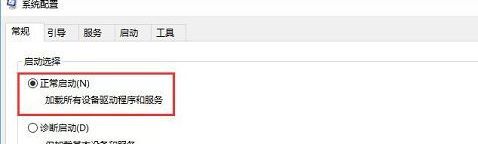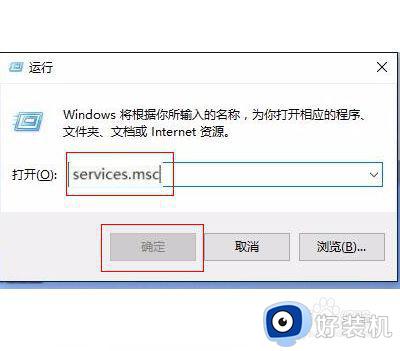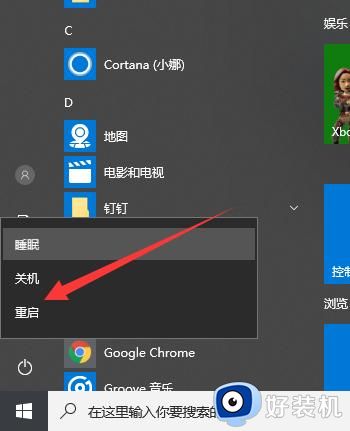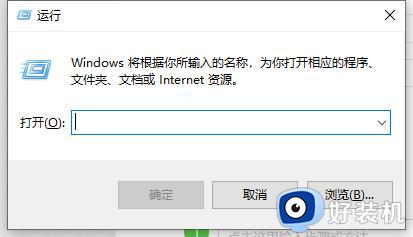宏基笔记本win10怎么进入安全模式 win10宏基笔记本怎样进入安全模式
在使用宏基笔记本win10电脑的时候,用户可以通过进入安全模式来进行系统修复,当然在win10系统能够正常运行的情况下,可以通过系统自带的安全功能直接进入,而有些用户也可以通过开机快捷键来打开,那么宏基笔记本win10怎么进入安全模式呢?这里小编就来教大家win10宏基笔记本进入安全模式操作方法。
推荐下载:win10精简版64位
具体方法:
方法一:
1.进入WIN10以后点击开始菜单然后再点击【电脑设置】
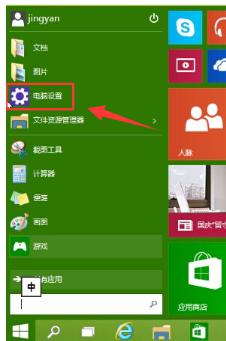
2.更新和恢复
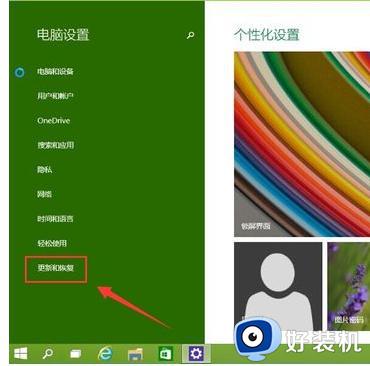
3.更新和恢复界面下点击【恢复】,然后在高级启动下面点击【立即重启】
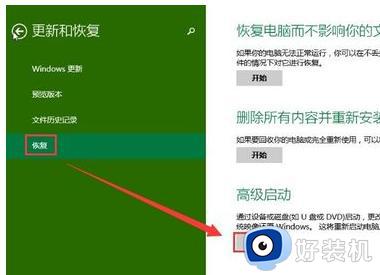
4.选择一个选项,选择【疑难解答】
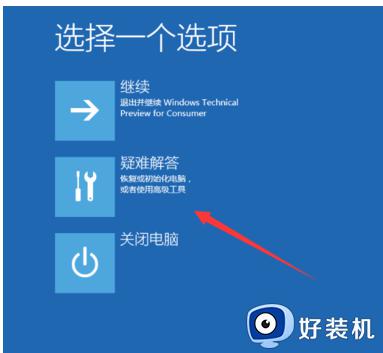
5.疑难解答中点【高级选项】。
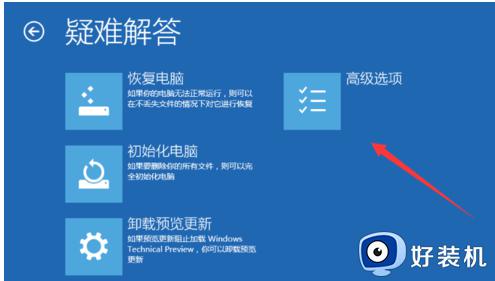
6.在高级选项中点击【启动设置】
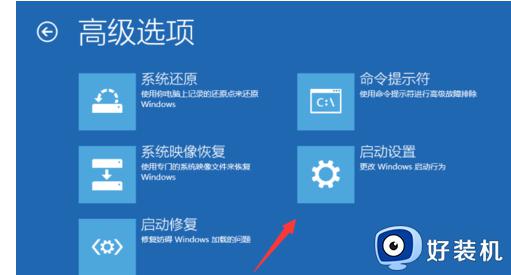
7.点击【重启】按钮。

8.电脑此时会重启电脑,重启后会看到如下图所示的这个界面。按一下【F4】或数字【4】就选择的是安全模式。其它的模式也是使用这个方法选择,选择以后会直接进去。
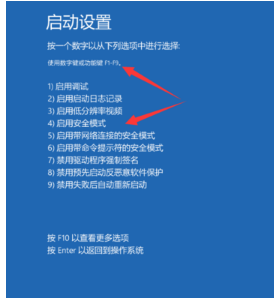
9.如下图所示就是WIN10的安全模式。你可以在这里进行杀毒、排错。
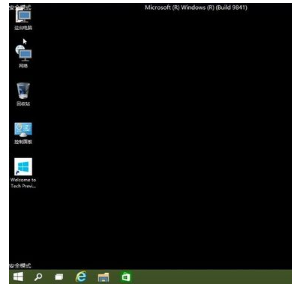
方法二:
1.在Win10系统里同时按下”Win+R“组合按键,在打开的运行对话框里输入命令:msconfig,然后点击确定,如下图所示。
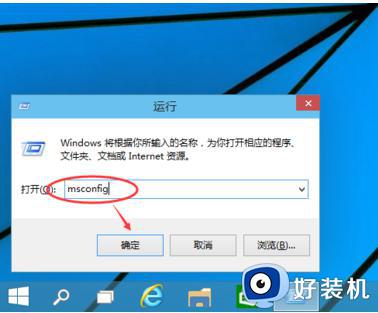
.2.点击打开系统配置窗口,选择引导选项卡,如下图所示。
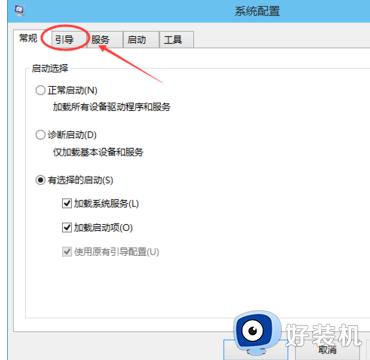
3.在引导选项卡窗口下,将引导选项下的安全引导(F)勾中,然后点击确定,如下图所示。
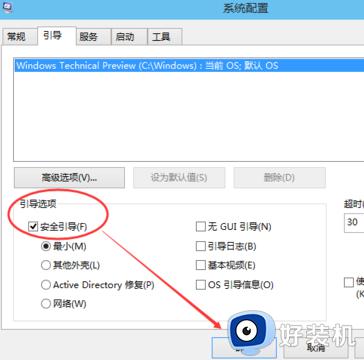
4.点击后,系统提示重新启动后,会进入安全模式,如下图所示。

5.点击重新启动后,Win10系统正在启动。如下图所示。

6.Win10系统重新启动好后,输入密码,点击→图标登录Win10安全模式。如下图所示。
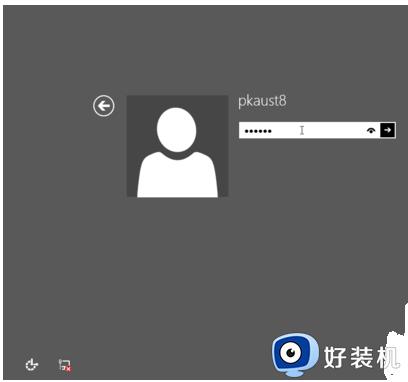
7.登录成功后,即进入了Win10的安全模式,如下图所示。
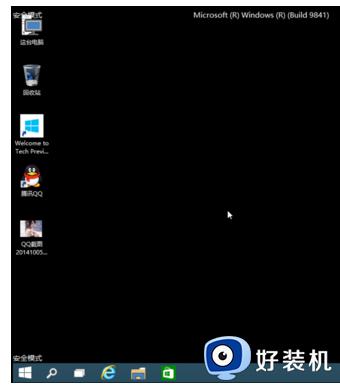
方法三:
1.按下Win+c键打开Win10的超级按钮,点击“设备”,然后点击电源键,按住shift键之后点击“重启”也可以进入启动菜单。
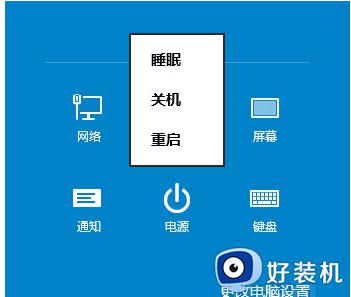
2.电脑重启后会进入启动菜单,依次选择疑难解答》高级选项》启动设置,按下“重启”按钮。
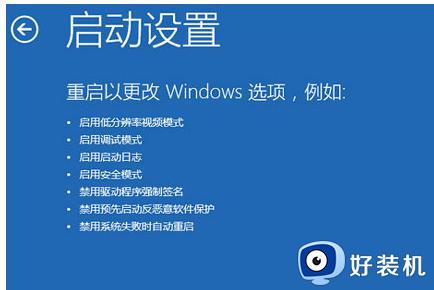
3.电脑再次重启后就可以看到启用安全模式的选项了。
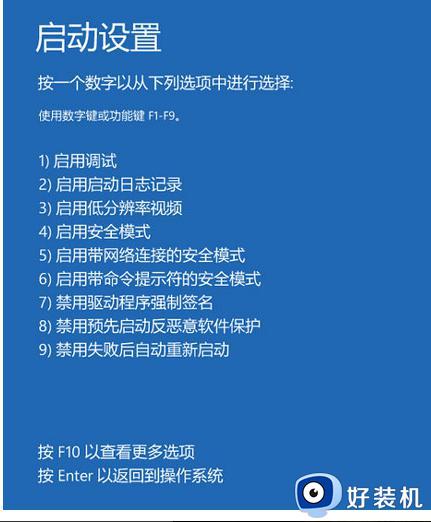
上述就是有关win10宏基笔记本进入安全模式操作方法了,还有不清楚的用户就可以参考一下小编的步骤进行操作,希望能够对大家有所帮助。